多个无线路由器连接上网(无线AP组网)
很多用户由于家里没有每个房间预埋网线,导致一个路由器不能全屋覆盖,本文介绍将无线路由器当无线交换机(无线AP)使用的设置方法,原理就是在原来的无线路由器之上再添加一两个无线路由器多无线AP,这些添加的无线路由器不需要用网线连接,直接用主路由器的WiFi信号连接,也称之为无线AP组网。
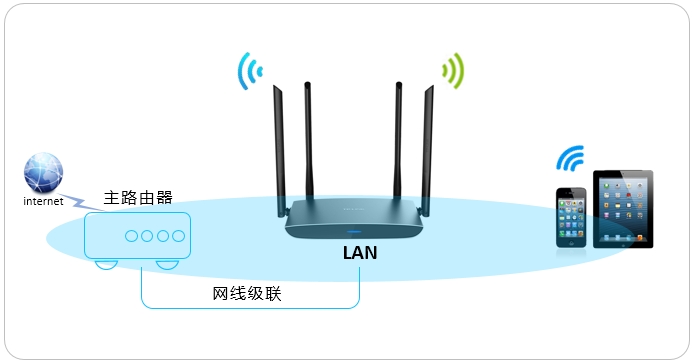
无线AP组网
注:本文以新的TP-LINK路由器做为演示教程,其他品牌型号的路由器设置也差不多,就是路由器的登录地址跟路由器管理后台设置界面不一样。
设置方法:
1、连接电脑和路由器
将电脑连接到路由器的LAN口,确保电脑自动获取到IP地址和DNS服务器地址。
注意:为了避免IP地址或DHCP服务器冲突,此处暂不将路由器与前端网络连接。
如果是通过无线方式设置路由器,需要无线终端搜索并连接到路由器的无线信号再进行下一步设置。双频无线路由器,默认会发射TP-LINK_XXXX、?TP-LINK_5G_XXXX两个无线信号(XXXX为包装盒标贴上MAC地址后四位),默认无线没有密码,连接任一信号即可。
2、登录管理界面
打开浏览器,清空地址栏并输入TP-LINK路由器的管理地址tplogin.cn(或192.168.1.1),在弹出的设置管理密码界面中,设置6~32位的管理密码(如果已经设置过,请直接输入密码),点击“确定”,登录路由器管理界面。如下图:
注意:记请住已经设置好的管理员密码,如果忘记了,只能复位路由器。
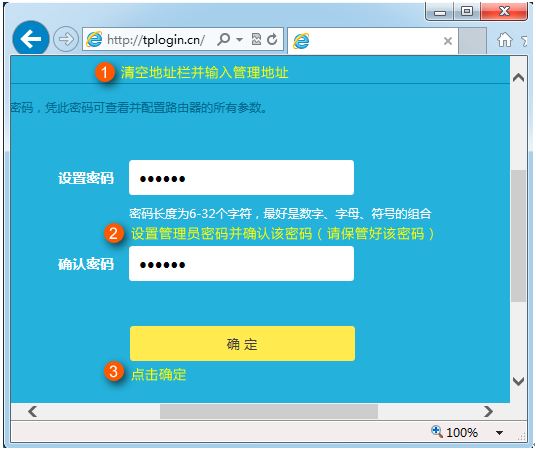
设置路由器登录密码
3、进入路由设置
点击“跳过向导”。如下图:
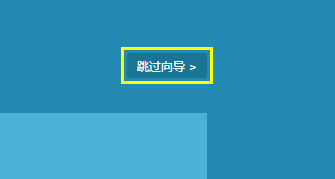
跳过向导
进入管理界面后,点击“路由设置”。如下:

路由设置
4、修改无线设置
点击主页面下方的“无线设置”。如下图:
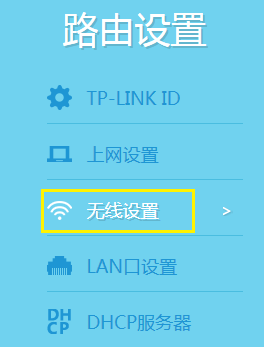
无线设置
分别设置2.4G和5G网络的“无线名称和无线密码”,点击“保存”。如下图:
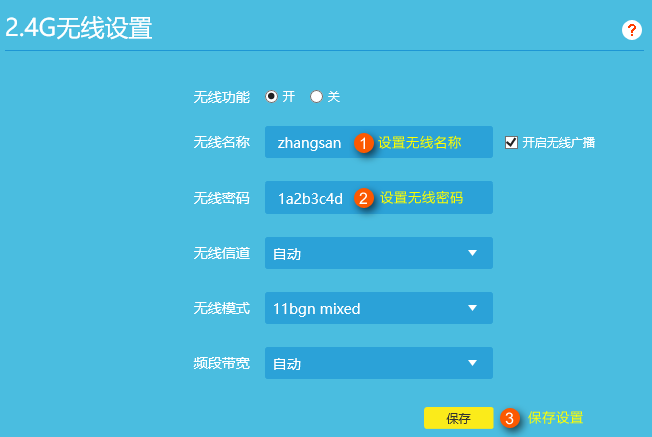
无线设置
按照同样的方法设置好5G频段的无线信号和密码。
注意事项:
1、无线名称不建议设置中文或特殊字符,无线密码至少8位,为保证网络安全,保证密码强度较强。
2、如通过无线方式登录的管理界面,在修改无线名称及密码保存后,需要重新搜索并连接上修改后的信号才可以继续下一步操作。
5、关闭DHCP服务器
点击“DHCP服务器”,点击“关闭”。如下图

关闭DHCP服务器
6、修改LAN口IP地址
点击“LAN口设置”,修改为和主路由器同一网段的不同IP地址(本文以主路由器IP地址192.168.1.1为例)。如下图:
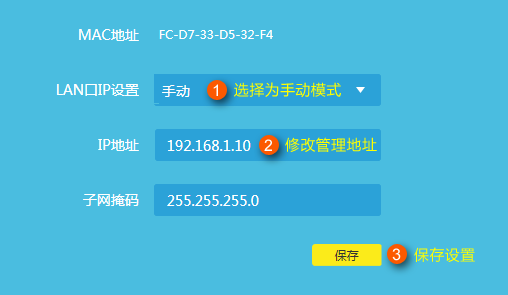
修改LAN口IP地址
保存之后,电脑会重新获取IP地址,点击确定:
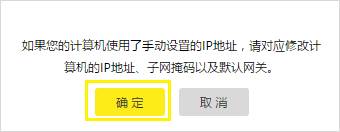
7、将路由器接入前端网络
到此,路由器作为无线交换机(无线AP)设置完成,将前端路由器的LAN口(或局域网交换机)分出的网线连接到路由器任意空闲的LAN口,即可上网。
无线终端搜索并连接上新设置好的无线信号即可上网,无需再设置路由器。
疑问解答:
Q1:设置之后,是否可以登录TP-LINK ID?
答:当作交换机(无线AP)使用后,TP-LINK ID无法登录。
Q2:后续如何进入路由器管理界面?
答:在浏览器中输入修改后的IP地址进行登录。
Q3:WAN口可以连接电脑上网吗?
答:不可以,当作交换机用以后,WAN口无法使用。
……